Zvětšit velikost souboru JPG online pomocí těchto 4 Image Resizer
Možná vás zajímá, zda je možné zvětšit velikost souboru JPG. Ano, to je skvělá zpráva! Velikost obrázků můžete zvětšit několika různými způsoby. Pokud to však uděláte, obraz se zdeformuje a zhorší se jeho kvalita. Je to nevyhnutelný výsledek vašich činů. Většina obrazových lup dokáže zvětšit velikost souboru vašeho obrázku pouze dvakrát. Ale máte štěstí, protože tento příspěvek vám ukáže čtyři různé způsoby zvětšit JPG obraz při zachování jeho kvality.
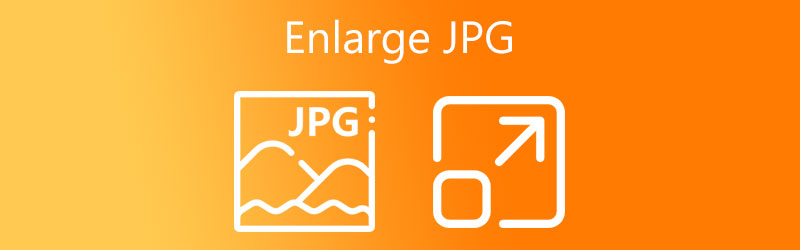
Část 1. Jak zvětšit velikost souboru JPG online
1. Vidmore Free Image Upscaler Online
Jak bylo uvedeno výše, není snadné zvětšit obrázek, protože to způsobí ztrátu kvality obrázku. Naštěstí, Vidmore Zdarma Image Upscaler Online může splnit váš standard. I když se jedná o internetovou aplikaci, funguje bezchybně. Toto zvětšení obrazu pomůže uživatelům dělat jejich práci efektivně. A to vše díky pomoci umělé inteligence. Protože jakmile je váš obrázek v rozhraní, automaticky jej vylepší.
Kromě toho vám Vidmore Free Image Upscaler Online umožní vybrat požadovaný obrázek bez ztráty kvality. A výhodnější je, že je zdarma! Proto máte svobodu neomezeně vylepšovat své snímky!
Kromě JPG dokáže Vidmore Free Image Upscaler Online také zvětšovat různé formáty obrázků. A víte, co je ještě překvapivější? Svůj obrázek můžete úspěšně zvětšit ve třech jednoduchých krocích!
Krok 1: Budete muset zadat název programu Vidmore Free Image Upscaler Online do vyhledávacího řádku internetového prohlížeče, který používáte nejčastěji. Když se tam dostanete, vyhledejte ikonu, která říká Nahrát obrázeka poté z uložené složky vyberte obrázek, který chcete přidat.
Vyzkoušejte Image Upscaler nyní!
- Zlepšete kvalitu fotografií.
- Zvětšení obrázku na 2X, 4X, 6X, 8X.
- Obnovení starého obrázku, odstranění rozmazání fotografie atd.

Krok 2: Poté, co jste se rozhodli pro obrázek, který chcete použít, budete muset být krátce trpěliví. Umělá inteligence přitom obraz zpracovává. Budete moci porovnat obrázek, jaký byl před zpracováním, s výsledkem po dokončení zpracování. Musíte pouze vybrat Zvětšení dokud nedosáhnete požadované úrovně přiblížení.
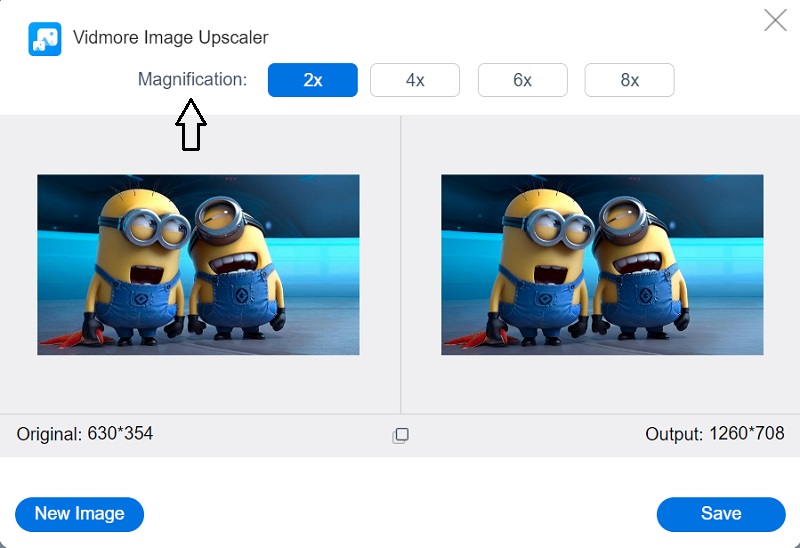
Krok 3: Měli byste stisknout Uložit pouze v případě, že je výsledek a zvětšení vaší fotografie uspokojivé. A máme hotovo!
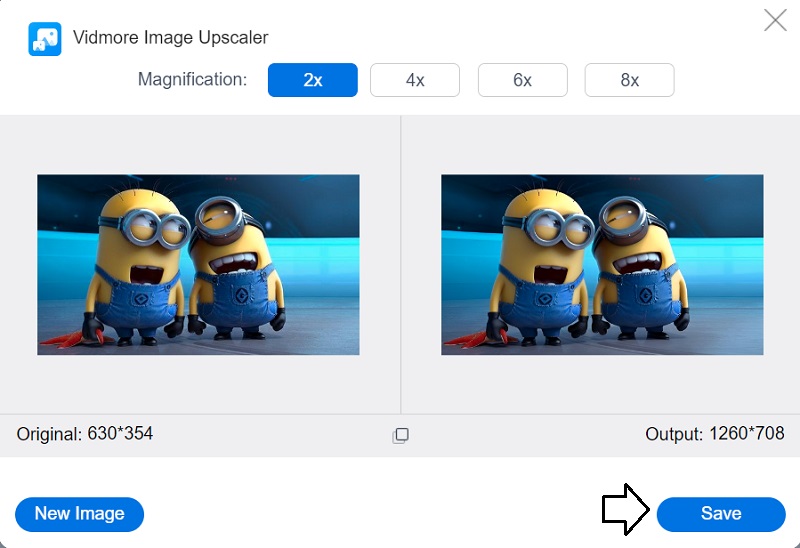
2. Zvětšovač fotografií
Další webová aplikace, která vám pomůže zvětšit váš obrázek, je k dispozici na adrese PhotoEnlarger.com. K této aplikaci se dostanete na jejich webových stránkách. Uživatelské rozhraní není přehnaně složité. Každá akce také učinila navigační nástroje tak přímočarými, jak je to jen možné. Kromě toho má potenciál zlepšit celkovou kvalitu obrazu. Kromě toho jej lze využít ke zlepšení celkové kvality obrazu. Pokyny, jak co nejlépe využít nástroje pro vylepšení obrazu, jsou v úplnosti zahrnuty v následujícím textu, který je formátován jako základní průvodce.
Krok 1: Nyní byste měli spustit webový prohlížeč, vyhledat PhotoEnlarger.com pomocí vyhledávací lišty a poté kliknout na úplně první odkaz, který se objeví. Poté přejděte na obrázek, který chcete upravit, klepnutím na Procházet a výběrem obrázku z nabídky.
Krok 2: Pokud se obrázek již zobrazuje na obrazovce, budete mít přístup k posuvníku, který čte Vyberte faktor zvětšení. Pokud chcete, aby se velikost obrázku zvětšila, posuňte přepínač doprava, dokud nedosáhnete požadované velikosti. Umožní vám to zvětšit obrázek.
Krok 3: Výšku a velikost objektu můžete zadat také ručně. Můžete to udělat stejnou metodou. Poté, co upravíte proporce podle svých představ, můžete vybrat Zvětšit možnost z nabídky.
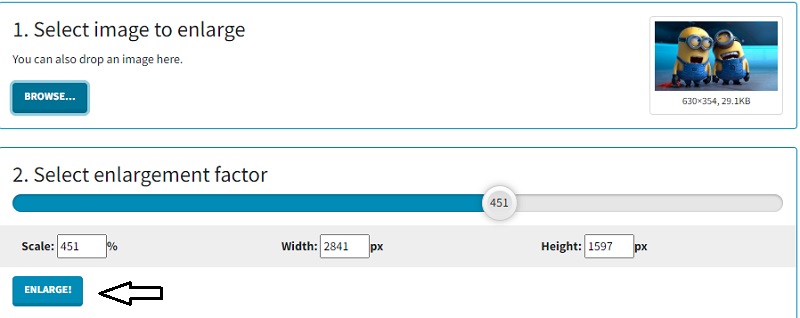
3. PixCut
Rozlišení obrazu lze zvýšit pomocí programu zvaného PixCut, což je webová aplikace. PixCut lze nalézt online, protože je poháněn nejnovějšími pokroky v technologii umělé inteligence. Dokáže automaticky zvětšit obrázek bez ohledu na typ použitého obrázku. Tuto funkci můžete použít bez ohledu na typ snímku nebo formát snímku.
Krok 1: Po přechodu na webovou stránku PixCut budete muset kliknout na Nahrát obrázek ikonu pro nahrání obrázku, který chcete upravit.
Krok 2: Po dokončení se na obrazovce současně zobrazí původní obrázek a zvětšená verze.
Krok 3: Můžete přejít k dalšímu kroku: vyberte tlačítko označené Stáhnout bez vodoznaku. Na druhou stranu, k instalaci bez viditelného vodoznaku budete potřebovat vyšší zůstatek kreditu, než jaký máte aktuálně.
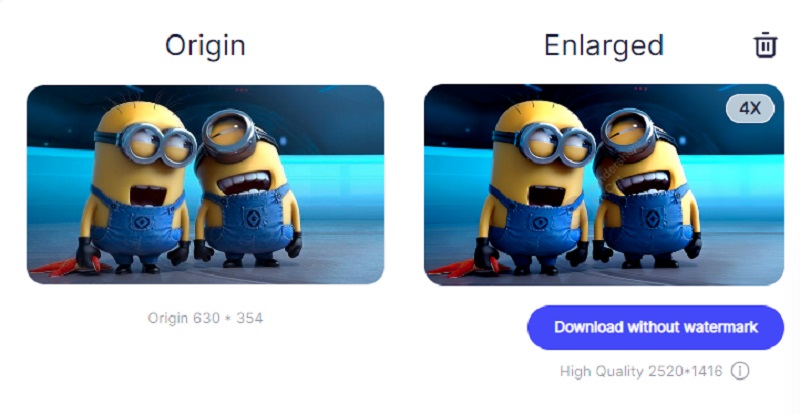
4. AI Image Enlarger
Ke zvětšení obrázku JPG můžete také použít AI Image Enlarger, další online nástroj. Jedná se o software, který obsahuje technologie redukce šumu založené na umělé inteligenci. Kromě toho má nástroj umělé inteligence, který dokáže přeměnit váš portrét a obrázek obličeje na animovaný styl, když jste online.
AI Image Enlarger zlepšil rozlišení a velikost obrazu bez obětování kvality obrazu. Vylepšete kvalitu obrazu snížením množství šumu a jeho doostřením. S pomocí tohoto programu můžete nejen vytvářet vizuálně výrazné fotografie, ale můžete také zvětšovat ty stávající. A konečně dává uživatelům možnost zlepšit celkovou kvalitu svých fotografií. Níže pro vaši informaci naleznete seznam kroků, které je třeba provést.
Krok 1: Budete muset použít AI Image Enlarger, který lze nalézt v jakémkoli prohlížeči, který obvykle používáte. Poté vyberte možnost označenou Vyberte Obrázky. Po výběru tohoto tlačítka uvidíte, že se před pokračováním musíte zaregistrovat a ověřit svou e-mailovou adresu.
Krok 2: Jakmile dokončíte všechna ověření, můžete přidat svůj obrázek. Vedle obrázku byste si měli všimnout šipky směřující dolů. Pokud stále nejste spokojeni s nárůstem velikosti, můžete změnu vybrat kliknutím na šipku v rozevírací nabídce.
Krok 3: Klikněte na ikonu Start Pokud jste spokojeni se změnami, které jste na obrázku provedli, počkejte, až se obrázek uloží do vašeho zařízení, abyste k němu měli přístup později.
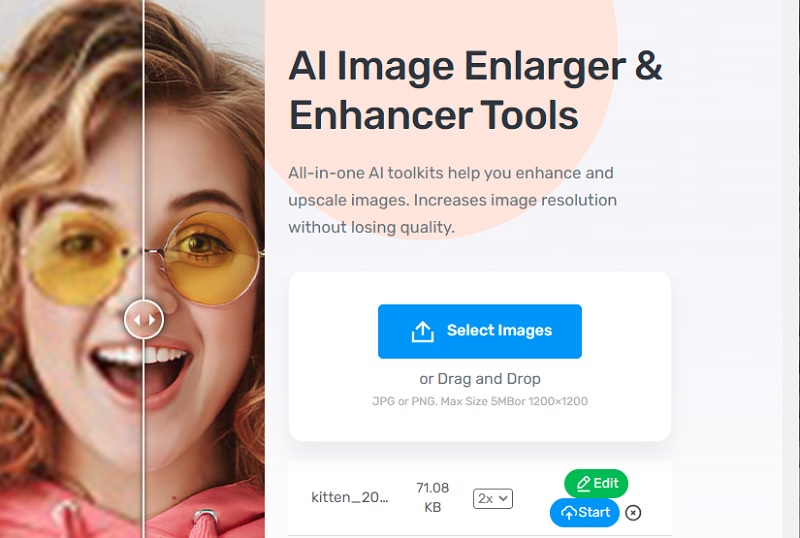
Část 2. Často kladené otázky o zvětšování JPG
Je KB menší než MB?
Při odkazu na velikost digitálního souboru jsou standardní měrné jednotky kB a MB. Jeden kilobajt je stejný jako tisíc bajtů. Jeden megabajt je zároveň násobkem jednotkového bajtu pro digitální informace, které mají předponu mega. Jeden megabajt se rovná jednomu tisíci bajtů.
Jaká je vhodná velikost souboru JPG?
Doporučené rozměry pro vaše fotografie v plné šířce jsou 2400 pixelů na výšku a 1600 pixelů na šířku. Zajistí, že budou vypadat hezky na jakémkoli zařízení, bez ohledu na to, jak je velké nebo malé. Je důležité si uvědomit, že různá zařízení mají různé poměry stran. Je možné, že vaše obrázky budou při prohlížení na internetu oříznuty.
Proč existuje více velikostí souborů JPEG?
JPEG komprimuje obrázky snížením množství detailů, které obsahují, aby se zmenšil druh detailů, který je pro člověka nejméně postřehnutelný. Ztráta detailů však nemusí být rozeznatelná, pokud se nastavení kvality zvýší na úroveň, která má za následek větší velikosti souborů.
Závěry
Nyní je čas vzdělávat se alespoň ve čtyřech různých metodách jak zvětšit obrázek JPG. Nelze popřít, že vestavěné editory fotografií jsou přímočaré metody pro dokončení úkolu. Na druhou stranu kvalita výstupu není působivá. Na druhou stranu Vidmore Free Image Upscaler Online má potenciál produkovat finální produkt nejvyšší kvality.



